
O YouTube é uma das maiores plataformas em que você pode assistir, descobrir, enviar e compartilhar todos os vídeos de seu interesse. Além disso, também existem videoclipes que a maioria das pessoas ouve. E por causa disso, muitos de nós realmente gostariam de saber como fazer o download.
Bem, a resposta fácil para isso é que você tem que converter vídeos online do YouTube em mp4 primeiro. Isso ocorre porque todos os vídeos do YouTube estão em um formato que vem com FLV e SWF. E o formato MP4 é conhecido por ser acessível quando você usa qualquer dispositivo portátil, como iPad, iPod e outros smartphones.
Mas a questão aqui, como vamos converter vídeos online do YouTube em mp4 ? Bem, essa é outra pergunta fácil e é o que vamos mostrar aqui também. Portanto, se você deseja saber como converter vídeos online do YouTube para mp4, continue lendo este artigo, pois isso o ajudará muito. (Se você está curioso sobre como converter arquivos do YouTube para o formato AVI, você pode ler outro guia para encontrar algumas boas maneiras.)
Guia de conteúdoParte 1: Como converter vídeos on-line do YouTube em MP4 usando a ferramenta on-lineParte 2: Como converter vídeos on-line do YouTube em MP4 usando um aplicativoParte 3: Conclusão
Agora, uma maneira de você ser capaz de converter YouTube vídeos online para Arquivos MP4 é usando uma ferramenta online. Um exemplo de ferramenta que você pode usar é o OnlineVideoConverter. Esta é uma ferramenta web que poderá ajudá-lo a converter qualquer um dos seus vídeos favoritos do YouTube para diversos formatos. Isso inclui convertê-lo para o formato MP4. Você pode fazer qualquer conversão em alta velocidade e sem a necessidade de se cadastrar.
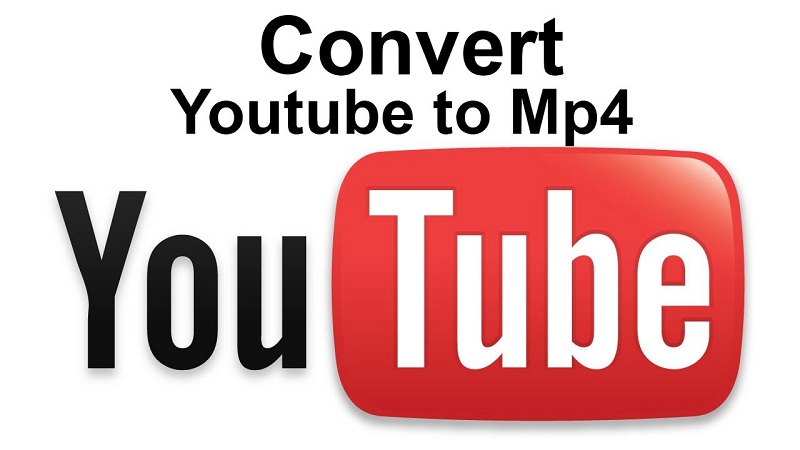
Para converter vídeos online do YouTube para MP4, aqui está o que você precisará fazer.
Passo 1: Vá em frente e abra o seu YouTube e procure o vídeo que você deseja converter.
Etapa 2: então, vá em frente e pegue o URL do vídeo do YouTube que você deseja converter.
Etapa 3: depois disso, vá em frente e vá para OnlineVideoConverter.
Etapa 4: depois de entrar no programa, vá em frente e cole o URL que você recuperou de seu YouTube.
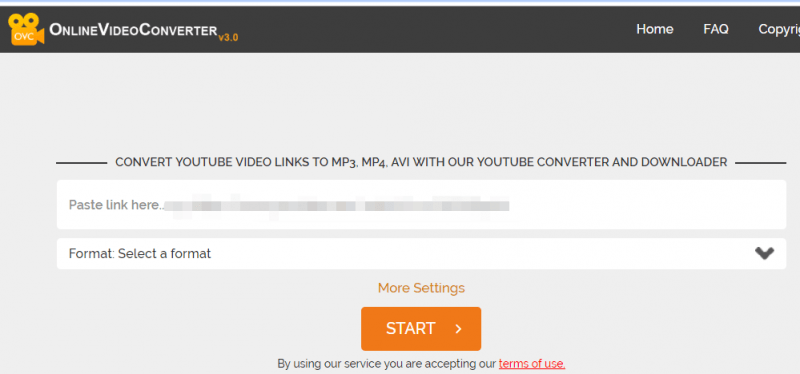
Etapa 5: Então, logo abaixo de onde você colou o URL do seu vídeo do YouTube, vá em frente e configure-o no mp4. Você também pode escolher a qualidade do vídeo ao clicar no Opção “Mais configurações”.
Etapa 6: depois disso, você pode seguir em frente e clicar no "Botão de início para você começar com o processo de conversão.
Etapa 7: Uma vez que o processo de conversão for concluído, você pode ir em frente e clicar no Botão “Download” para que você possa obter o vídeo que acabou de converter.
NOTA: Se você deseja salvar o vídeo convertido em seu smartphone, tudo o que você precisa fazer é digitalize o código QR disponível e que fará o download do vídeo diretamente para o seu aparelho smartphone.
Além de converter vídeos online do YouTube usando uma ferramenta da web, há outra maneira de converter vídeos online do YouTube para MP4: usando uma ferramenta de aplicativo. E uma das ferramentas de aplicativo mais recomendadas que você pode usar não é outra senão o DumpMedia Conversor de vídeo.
A DumpMedia Video Converter é um dos softwares mais multifuncionais que você pode usar para converter seus vídeos online do YouTube para qualquer formato que desejar, incluindo a conversão para MP4. Você também pode editar vídeos, reproduzir DVDs e áudios usando o DumpMedia Conversor de vídeo. Esta ferramenta também é muito simples de usar, então se você quiser saber como este programa é simples, incluímos abaixo um processo passo a passo que você pode seguir.
Download grátisDownload grátis
Depois de instalar com sucesso o DumpMedia Video Converter no seu PC, você pode ir em frente e iniciar o programa. Assim que o Video Computer estiver instalado e funcionando, vá em frente e clique em “Adicionar arquivo” na barra de menu. A partir daí, vá em frente e adicione o vídeo do YouTube que deseja converter.

Uma vez que você foi capaz de adicionar o vídeo do YouTube que gostaria de converter, agora você pode ir em frente e escolher MPEG-4 (.mp4) para poder torná-lo seu formato de saída de "Converter todas as tarefas para" .
Agora, se você deseja ter seu vídeo convertido do YouTube em seus outros dispositivos, como iPhone, iPad, dispositivo Android e outros dispositivos, você pode simplesmente ir em frente e simplesmente especifique o formato de saída com o dispositivo correspondente no qual você deseja que seu vídeo convertido esteja.
Então, vá em frente e simplesmente clique no Botão “Navegar” e, em seguida, selecione o local onde deseja salvar o vídeo convertido. E uma vez que você escolheu a pasta para salvar seu arquivo, vá em frente e clique no Botão “Converter” que está localizado no canto inferior direito da tela.

Então, o processo de conversão começará. E assim que o processo for concluído, você pode ir em frente e adicionar o vídeo convertido a qualquer um dos dispositivos que desejar.
Portanto, com todas as informações que mostramos acima, agora você pode ir em frente e converter os vídeos online do YouTube para MP4 com apenas alguns passos fáceis. Tudo que você precisa é o DumpMedia Ferramenta de conversão de vídeo e está tudo pronto converter qualquer tipo de vídeo que você deseja para qualquer formato que você precisa, dependendo de onde você vai salvar o vídeo convertido.
